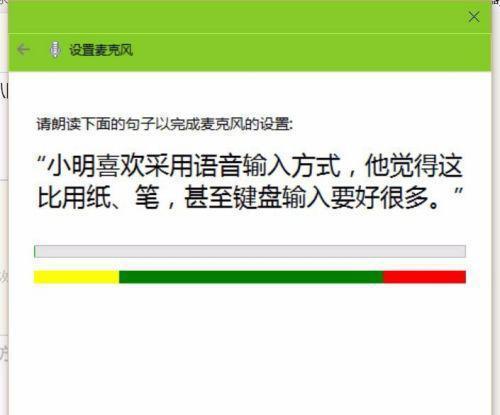开篇核心突出:当你的戴尔G3电脑在使用过程中出现噪音过大的问题时,不用担心。这篇文章将为你提供一系列实用的解决步骤,帮助你降低戴尔G3电脑的噪音问题。我们将从硬件检测、软件设置、日常保养等多方面进行讲解,以确保你能找到问题根源并采取正确的解决措施。
一、电脑噪音的常见原因及影响
噪音大不仅影响使用体验,甚至可能暗示着潜在的硬件故障。通常,电脑噪音可能由以下原因引起:
风扇灰尘积累:时间长了,电脑内部风扇会积累灰尘,导致转速加快产生噪音。
风扇损坏或老化:风扇叶片损坏或轴承磨损会导致异常噪音。
散热不良:如果电脑散热系统不足以应对处理器或显卡的热量,可能会引起风扇高速运转。
硬盘故障:机械硬盘在读写数据时可能会产生较大的噪音。
硬驱动模式错误:硬盘的硬驱动模式如果设置不当,可能会造成额外的噪音。
这些因素可能会导致电脑运行不正常,降低电脑性能,甚至缩短硬件的使用寿命。

二、硬件清洁和检查
1.关闭电脑并拔掉电源
在开始任何硬件操作之前,请确保将电脑完全关闭并拔掉电源线,避免任何不必要的风险。
2.打开电脑后盖
根据戴尔G3的设计,你需要使用适当的螺丝刀打开电脑后盖,以获取对内部硬件的访问权限。
3.清理灰尘
使用压缩空气罐小心地吹除风扇和散热器上的灰尘。确保不要直接触碰风扇叶片。
4.检查风扇是否损坏
仔细检查风扇叶片是否有损坏,转动是否平稳。如果发现有损坏或轴承不转,可能需要更换风扇。
5.检查硬盘状态
如果使用的是机械硬盘,可以用耳朵识别声音源头,确认是否是硬盘引起的噪音。如果是固态硬盘,检查是否有松动。
6.重新安装硬件
清理完毕后,确保所有硬件都重新安装到位,紧固螺丝。

三、软件调整和优化
1.更新BIOS和驱动程序
确保你的戴尔G3BIOS和驱动程序都是最新版本,这样可以提供最优的硬件兼容性和性能。
2.调整风扇速度设置
在BIOS中,你可以尝试调整风扇速度设置。如果风扇一直高速运转,可能是设定的风扇曲线过于激进。
3.使用第三方软件
可以使用一些第三方软件来监控风扇速度和温度,根据需要手动调整风扇转速,以降低噪音。
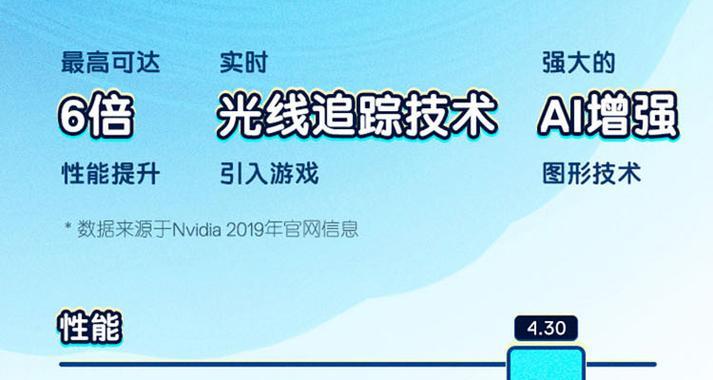
四、日常保养和使用习惯
1.使用良好的通风环境
确保电脑处于通风良好的位置使用,避免让灰尘和杂物进入电脑内部。
2.合理安排使用时间
长时间高负荷工作会使电脑发热,从而产生噪音。合理安排工作和休息时间,避免持续高负荷运行。
3.监控电脑温度
定期使用温度监控软件,确保电脑温度在正常范围内。过热时,适当降低使用强度。
4.定期进行清理
即使电脑没有噪音问题,也建议每半年进行一次内部清洁,以避免潜在的问题。
通过以上步骤,你可以有效地降低戴尔G3电脑的噪音问题。记住,电脑的噪音问题可能源于多种原因,需要细心的检查和适当的调整。
在处理过程中,如果发现任何操作过于复杂或不确定,建议联系专业的技术支持,或者前往戴尔授权的维修点寻求帮助。维护电脑的健康不仅仅是解决噪音的问题,还能延长电脑的使用寿命,让您的戴尔G3电脑保持最佳状态。